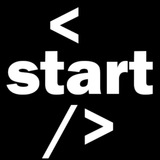#ГенераторИдей
Код из видео:
from random import *
idea = []
words = open('words.txt', encoding='utf-8')
for i in words:
idea.append(i.replace('\n', ''))
enterWord = ''
print('Генератор идей')
while enterWord != 'exit':
print(idea[randint(0, len(idea) - 1)] + '-' + idea[randint(0, len(idea) - 1)])
enterWord = input('Для генерации следующей пары слов нижмите \'Enter\', \n для выхода нажмите \'exit\'')
Код из видео:
from random import *
idea = []
words = open('words.txt', encoding='utf-8')
for i in words:
idea.append(i.replace('\n', ''))
enterWord = ''
print('Генератор идей')
while enterWord != 'exit':
print(idea[randint(0, len(idea) - 1)] + '-' + idea[randint(0, len(idea) - 1)])
enterWord = input('Для генерации следующей пары слов нижмите \'Enter\', \n для выхода нажмите \'exit\'')
#pygame
Код из видео:
import pygame
pygame.init()
screen = pygame.display.set_mode((400, 400))
pygame.display.set_caption('Тестовый заголовок')
RED = (255, 0, 0)
running = True
while running:
pygame.time.delay(100)
for event in pygame.event.get():
if event.type == pygame.QUIT:
running = False
screen.fill(RED)
pygame.display.flip()
pygame.quit()
Код из видео:
import pygame
pygame.init()
screen = pygame.display.set_mode((400, 400))
pygame.display.set_caption('Тестовый заголовок')
RED = (255, 0, 0)
running = True
while running:
pygame.time.delay(100)
for event in pygame.event.get():
if event.type == pygame.QUIT:
running = False
screen.fill(RED)
pygame.display.flip()
pygame.quit()
#TkinterПереводчик
Код из видео:
from tkinter import *
from googletrans import Translator
def tran():
text = t.get('1.0', END)
a = translator.translate(text, dest='en')
t1.delete('1.0', END)
t1.insert('1.0', a.text)
root = Tk()
root.geometry('500x350')
root.title('Переводчик')
root.resizable(width=False, height=False)
root['bg'] = 'black'
translator = Translator()
label = Label(root, fg='white', bg='black', font='Arial 15 bold', text='Введите текст на русском')
label.place(relx=0.5, y=30, anchor=CENTER)
t = Text(root, width=35, height=5, font='Arial 12 bold')
t.place(relx=0.5, y=100, anchor=CENTER)
btn = Button(root, width=45, text='Перевести', command=tran)
btn.place(relx=0.5, y=180, anchor=CENTER)
t1 = Text(root, width=35, height=5, font='Arial 12 bold')
t1.place(relx=0.5, y=260, anchor=CENTER)
root.mainloop()
Код из видео:
from tkinter import *
from googletrans import Translator
def tran():
text = t.get('1.0', END)
a = translator.translate(text, dest='en')
t1.delete('1.0', END)
t1.insert('1.0', a.text)
root = Tk()
root.geometry('500x350')
root.title('Переводчик')
root.resizable(width=False, height=False)
root['bg'] = 'black'
translator = Translator()
label = Label(root, fg='white', bg='black', font='Arial 15 bold', text='Введите текст на русском')
label.place(relx=0.5, y=30, anchor=CENTER)
t = Text(root, width=35, height=5, font='Arial 12 bold')
t.place(relx=0.5, y=100, anchor=CENTER)
btn = Button(root, width=45, text='Перевести', command=tran)
btn.place(relx=0.5, y=180, anchor=CENTER)
t1 = Text(root, width=35, height=5, font='Arial 12 bold')
t1.place(relx=0.5, y=260, anchor=CENTER)
root.mainloop()
👍6
#pygameСпрайты
Код из видео:
import pygame
RED = (255, 0, 0)
YELLOW = (255, 255, 0)
WIDTH = 800
HEIGHT = 650
class Player(pygame.sprite.Sprite):
def init(self):
pygame.sprite.Sprite.init(self)
self.image = pygame.Surface((50, 50))
self.image.fill(RED)
self.rect = self.image.get_rect()
self.rect.center = (WIDTH / 2, HEIGHT / 2)
def update(self):
self.rect.x += 5
if self.rect.left > WIDTH:
self.rect.right = 0
pygame.init()
screen = pygame.display.set_mode((WIDTH, HEIGHT))
pygame.display.set_caption('Тестовый заголовок')
all_sprites = pygame.sprite.Group()
player = Player()
all_sprites.add(player)
running = True
while running:
pygame.time.delay(10)
for event in pygame.event.get():
if event.type == pygame.QUIT:
running = False
all_sprites.update()
screen.fill(YELLOW)
all_sprites.draw(screen)
pygame.display.flip()
pygame.quit()
Код из видео:
import pygame
RED = (255, 0, 0)
YELLOW = (255, 255, 0)
WIDTH = 800
HEIGHT = 650
class Player(pygame.sprite.Sprite):
def init(self):
pygame.sprite.Sprite.init(self)
self.image = pygame.Surface((50, 50))
self.image.fill(RED)
self.rect = self.image.get_rect()
self.rect.center = (WIDTH / 2, HEIGHT / 2)
def update(self):
self.rect.x += 5
if self.rect.left > WIDTH:
self.rect.right = 0
pygame.init()
screen = pygame.display.set_mode((WIDTH, HEIGHT))
pygame.display.set_caption('Тестовый заголовок')
all_sprites = pygame.sprite.Group()
player = Player()
all_sprites.add(player)
running = True
while running:
pygame.time.delay(10)
for event in pygame.event.get():
if event.type == pygame.QUIT:
running = False
all_sprites.update()
screen.fill(YELLOW)
all_sprites.draw(screen)
pygame.display.flip()
pygame.quit()
#MinecraftНаПитоне
Код из видео:
from ursina import *
from ursina.prefabs.first_person_controller import FirstPersonController
class Voxel(Button):
def init(self, position=(0, 0, 0)):
super().init(
parent=scene,
position=position,
model='cube',
origin_y=0.5,
texture='white_cube',
color=color.white,
highlight_color=color.lime
)
def input(self, key):
if self.hovered:
if key == 'right mouse down':
voxel = Voxel(position=self.position + mouse.normal)
if key == 'left mouse down':
destroy(self)
app = Ursina()
for z in range(15):
for x in range(15):
voxel = Voxel(position=(x, 0, z))
player = FirstPersonController()
app.run()
Код из видео:
from ursina import *
from ursina.prefabs.first_person_controller import FirstPersonController
class Voxel(Button):
def init(self, position=(0, 0, 0)):
super().init(
parent=scene,
position=position,
model='cube',
origin_y=0.5,
texture='white_cube',
color=color.white,
highlight_color=color.lime
)
def input(self, key):
if self.hovered:
if key == 'right mouse down':
voxel = Voxel(position=self.position + mouse.normal)
if key == 'left mouse down':
destroy(self)
app = Ursina()
for z in range(15):
for x in range(15):
voxel = Voxel(position=(x, 0, z))
player = FirstPersonController()
app.run()
#Qrcodepython
Код из видео:
Создание qr-code
import qrcode
data = "https://www.youtube.com/channel/UC_aTa7Q7gFN5eaKKmGO8jXg"
filename = "youtube.png"
img = qrcode.make(data)
img.save(filename)
Считывание qr-code
import cv2
img = cv2.imread("youtube.png")
detector = cv2.QRCodeDetector()
data, bbox, straight_qrcode = detector.detectAndDecode(img)
print(f"Ссылка:\n{data}")
Код из видео:
Создание qr-code
import qrcode
data = "https://www.youtube.com/channel/UC_aTa7Q7gFN5eaKKmGO8jXg"
filename = "youtube.png"
img = qrcode.make(data)
img.save(filename)
Считывание qr-code
import cv2
img = cv2.imread("youtube.png")
detector = cv2.QRCodeDetector()
data, bbox, straight_qrcode = detector.detectAndDecode(img)
print(f"Ссылка:\n{data}")
🔥1
#Рисованиеtkinter
Код из видео:
from tkinter import *
root = Tk()
root.title('Рисование')
root.geometry('800x600')
root.resizable(width=False, height=False)
canvas = Canvas(root, bg='white', width=800, height=600)
canvas.create_rectangle(150, 150, 250, 250, fill='lime', width=10, outline='brown')
canvas.create_line(300, 300, 450, 450, width=5, fill='yellow')
canvas.create_oval(400, 200, 600, 400, fill='green', outline='brown', width=5)
canvas.create_polygon(100, 100, 200, 100, 200, 200, 100, 200, 100, 100)
canvas.pack()
root.mainloop()
Код из видео:
from tkinter import *
root = Tk()
root.title('Рисование')
root.geometry('800x600')
root.resizable(width=False, height=False)
canvas = Canvas(root, bg='white', width=800, height=600)
canvas.create_rectangle(150, 150, 250, 250, fill='lime', width=10, outline='brown')
canvas.create_line(300, 300, 450, 450, width=5, fill='yellow')
canvas.create_oval(400, 200, 600, 400, fill='green', outline='brown', width=5)
canvas.create_polygon(100, 100, 200, 100, 200, 200, 100, 200, 100, 100)
canvas.pack()
root.mainloop()
#ПростоеПриложениеTkinter
Код из видео:
from tkinter import *
from random import choice
def click():
color = choice(colors)
root['bg'] = color
btn['text'] = color
btn['fg'] = color
root = Tk()
root.title('Цветная кнопка')
root.geometry('200x200')
root.resizable(width=False, height=False)
root['bg'] = 'white'
colors = ['white', 'black', 'lime', 'brown', 'yellow', 'red', 'blue']
btn = Button(root, text='Нажми на меня', fg='lime', bg='grey', width='13', font='Arial 15 bold', command=click)
btn.pack(expand=1, anchor=CENTER)
root.mainloop()
Код из видео:
from tkinter import *
from random import choice
def click():
color = choice(colors)
root['bg'] = color
btn['text'] = color
btn['fg'] = color
root = Tk()
root.title('Цветная кнопка')
root.geometry('200x200')
root.resizable(width=False, height=False)
root['bg'] = 'white'
colors = ['white', 'black', 'lime', 'brown', 'yellow', 'red', 'blue']
btn = Button(root, text='Нажми на меня', fg='lime', bg='grey', width='13', font='Arial 15 bold', command=click)
btn.pack(expand=1, anchor=CENTER)
root.mainloop()
#ПарсерФото
Код из видео:
from icrawler.builtin import GoogleImageCrawler
google_crawler = GoogleImageCrawler(storage={'root_dir': 'C:/Users/lfybk/OneDrive/Рабочий стол/Lessons/парсер/Download'})
print('Сколько нужно спарсить фото?')
quabtity = int(input())
print('По какому запросу парсить фото?')
name = str(input())
google_crawler.crawl(keyword=name, max_num=quabtity)
Код из видео:
from icrawler.builtin import GoogleImageCrawler
google_crawler = GoogleImageCrawler(storage={'root_dir': 'C:/Users/lfybk/OneDrive/Рабочий стол/Lessons/парсер/Download'})
print('Сколько нужно спарсить фото?')
quabtity = int(input())
print('По какому запросу парсить фото?')
name = str(input())
google_crawler.crawl(keyword=name, max_num=quabtity)
#pygameУправлениеКлавиатурой
Код из видео:
import pygame
RED = (255, 0, 0)
YELLOW = (255, 255, 0)
WIDTH = 800
HEIGHT = 650
class Player(pygame.sprite.Sprite):
def init(self):
pygame.sprite.Sprite.init(self)
self.image = pygame.Surface((50, 50))
self.image.fill(RED)
self.rect = self.image.get_rect()
self.rect.center = (WIDTH / 2, HEIGHT / 2)
def update(self):
if self.rect.left > WIDTH:
self.rect.left = 0
if self.rect.right < 0:
self.rect.left = WIDTH
if self.rect.top > HEIGHT:
self.rect.bottom = 0
if self.rect.bottom < 0:
self.rect.top = HEIGHT
keys = pygame.key.get_pressed()
if keys[pygame.K_LEFT]:
self.rect.x -= 5
if keys[pygame.K_RIGHT]:
self.rect.x += 5
if keys[pygame.K_UP]:
self.rect.y -= 5
if keys[pygame.K_DOWN]:
self.rect.y += 5
pygame.init()
screen = pygame.display.set_mode((WIDTH, HEIGHT))
pygame.display.set_caption('Тестовый заголовок')
all_sprites = pygame.sprite.Group()
player = Player()
all_sprites.add(player)
running = True
while running:
pygame.time.delay(10)
for event in pygame.event.get():
if event.type == pygame.QUIT:
running = False
all_sprites.update()
screen.fill(YELLOW)
all_sprites.draw(screen)
pygame.display.flip()
pygame.quit()
Код из видео:
import pygame
RED = (255, 0, 0)
YELLOW = (255, 255, 0)
WIDTH = 800
HEIGHT = 650
class Player(pygame.sprite.Sprite):
def init(self):
pygame.sprite.Sprite.init(self)
self.image = pygame.Surface((50, 50))
self.image.fill(RED)
self.rect = self.image.get_rect()
self.rect.center = (WIDTH / 2, HEIGHT / 2)
def update(self):
if self.rect.left > WIDTH:
self.rect.left = 0
if self.rect.right < 0:
self.rect.left = WIDTH
if self.rect.top > HEIGHT:
self.rect.bottom = 0
if self.rect.bottom < 0:
self.rect.top = HEIGHT
keys = pygame.key.get_pressed()
if keys[pygame.K_LEFT]:
self.rect.x -= 5
if keys[pygame.K_RIGHT]:
self.rect.x += 5
if keys[pygame.K_UP]:
self.rect.y -= 5
if keys[pygame.K_DOWN]:
self.rect.y += 5
pygame.init()
screen = pygame.display.set_mode((WIDTH, HEIGHT))
pygame.display.set_caption('Тестовый заголовок')
all_sprites = pygame.sprite.Group()
player = Player()
all_sprites.add(player)
running = True
while running:
pygame.time.delay(10)
for event in pygame.event.get():
if event.type == pygame.QUIT:
running = False
all_sprites.update()
screen.fill(YELLOW)
all_sprites.draw(screen)
pygame.display.flip()
pygame.quit()